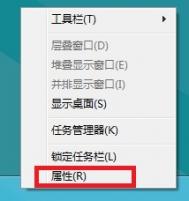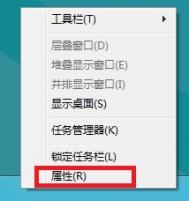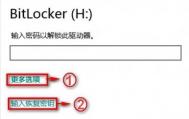Win8如何开启或关闭Aero peek预览桌面
Win8开启或关闭Aero peek预览桌面的方法如下:
(本文来源于图老师网站,更多请访问https://m.tulaoshi.com/windowsxitong/)1、左单击任务栏点击属性。
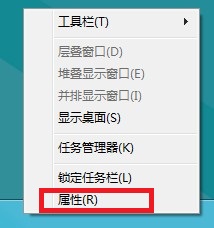
2、在当你将鼠标移到任务栏末端的,显示桌面按钮时,使用Peek预览桌面(p)前面的勾,选择即打开,去掉勾即关闭,点击确定即可。
(本文来源于图老师网站,更多请访问https://m.tulaoshi.com/windowsxitong/)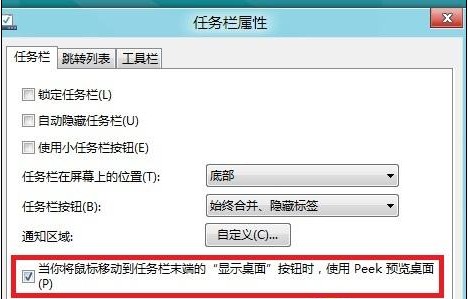
Win8如何设置语音识别
Win8设置语音识别的方法如下:
方法一:打开开始(win键),右键单击空白处,选择所有应用,向右滑动,找到语音识别开启即可。

方法一:打开开始(win键),右键单击空白处,选择所有图老师应用,向右滑动,找到语音识别开启即可。

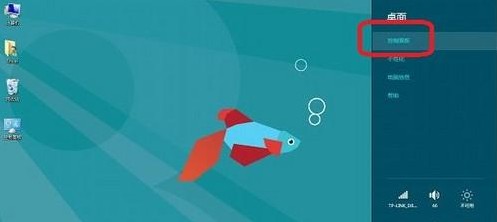
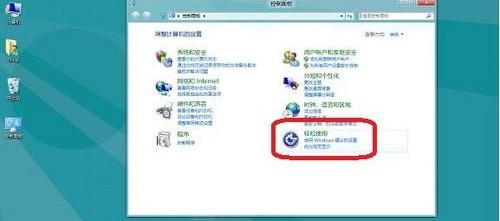
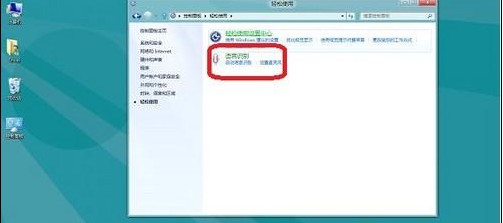
Win8的资源监视器怎么用
Win8的资源监视器使用方法如下:
Windows 8资源监视器是一个功能强大的工具,用于了解进程和服务如何使用系统资源。除了实时监视资源使用情况外,资源监视器还可以帮助分析没有响应的进程,确定哪些应用程序正在使用文件,以及控制进程和服务。
1、设置-控制面板-管理工具-资源监视器。

2、在监视CPU方面,除了可以很直观地看到CPU的两个内核的占有率之外,还能详细看到每个程序占用多少资源。同时,可以查看某个程序关联的服务、句柄和模块。

3、在监视内存方面,用户可以很直观地看到已经被使用的物理内存有多少和还剩多少。用户也可以单独查看某个进程的详细内存使用情况(m.tulaoshi.com)。

4、系统里面的软件有没有不守规矩随便查看电脑的里面的隐私文件?用监视磁盘功能就可以查看这个软件究竟动过哪些文件。

5、想知道哪个软件导致上网变慢,在Windows资源监视器里可以看到所有程序占用网络资源情况,包括下载和上传情况。什么黑客软件都无法逃出这里的监视。